-
necko
Verified Member -
Last visited
-
Posts
1,723 -
Reputation
1,926
Content Type
Profiles
Forums
Events
Posts posted by necko
-
-
7 minutes ago, idk said:
Moja braca ce se pronaci odje!
@DamjanP @Keen @Ivan_Potok @Sava @Okawfor_Gergentya @Slada @Xeon @Amko_Amkic @necko @Malone @Wyatt. @Milan_Popovic @Wright @Peskir @Milos_Kacar @Laki_Gloza^ Nikic Spencer @Sasha Milorad Kostunica
mnogo ih ima ovih sam se sjetio
Ljubi brat

-
12 hours ago, mc² said:
@Xeon @Nikola_Slavkovic @cruz @Rista. @Blayze_Dviar @Agresivni @Patrik @Luka_Elitis @Boske @Murphy @Keki @necko @Mahrez @Stefan_Casteelo @Balsa @Kasapović @Danilo Bojcetic i eto dosta
ne ljutite se ako vas nisam tagovao, sry
Baratt moj <3
-
9 hours ago, Ivan said:
IDEMO KLASIKA ONE A MADAFAKING AGAIN
ASD GENG @Aleksa @Necas @Predrag @Mihajlo @Mladjone zna se koji tetku mu lijepu @Aleksandar @Ray @Monchy @Mladenn @Nemanja @Losmi_Somi @Mateja Bukvic @Zola @Nolevski_Boris^ @Dejan @Yikwo @jacky !!!!!
MOZE I OSTALI SAD AE @Deity @tarik @Kemi @Sava @daco+vladan jbg @acKo @Noki @Ahil-Cvetanje♥ @Castello @Omcikus @Misic @Godfather @Ghost @Stevic @Sloba. @Xeon @Sino @Keki @Ralphy @Prince @Steph @Xunder @Edin @Velja @Sale @cruz @Lakic @Cipa Corleone^ @Bojan Lekic @Djukanovic_Luka @Hazze @Agresivni @Vaki @Zdravko_Koleginic @Tvrtko_Rimac @Patrik @lamar @Vujić. @necko @Tajriz @Rajovic @Leonardo.
nz ono sori kog sam zaboravio nek se javi edit cu ga!
po tradiciji moram najta 3 puta tag @Aleksa @Aleksa @Aleksa
i naravno osobu koja me dovela na SA @Ivan
Brat moj

-
-
1 hour ago, Castello said:
Zajedno smo krenuli ovdje igrati, vjerojatno ćemo zajedno i završiti ovdje, znaš sve ne trebam ti ništa pričati, ljubi te brat - @Enrico Castello hvala za sve !
Ostali sve vas jednako gotivim i svakim danom uljepšavate atmosferu na ovoj zajednici, hvala vam na tome.
@Deity @Xunder @Sava @Aleksandar @Ahil-Cvetanje♥ @Ray @Noki @Blitz @Celar @Ralphy @Likvidator @Steph @Avenger @Ajdin @Ivan @Omcikus @Hado @Xeon @Nemanja @Keki @Avdagic @Rile @Enemy @Gladovic @Pogba_Sa @Agresivni @Veljko_Dusic @Mihailo_Sparic @Canja @Dandelion @cruz @Mahrez @Tajriz @Eldo @Skamer @Dumbledore @Sikanjic @Anel_Muminovic @Dzordz_Vandam @Mirda^ @Doko @Micko @Sava_Corleone @necko @Nevena @Kasapović @Aco^ @Hensey @Ena @Mare @UrosIvitz @Diksy @Diego @Selvir_Elcappone
Ako sam nekoga zaboravio slučajno tag, ne zamjerite mi zajednica je i više nego ogromna...
Ljubi brat

-
11 minutes ago, Xeon said:
@mc² @Nikola_Slavkovic @Sava_Stevanovic @necko @Ivan @Omcikus @Canja @Velja @Keki @Nemanja @Rockstar @Alen @Kasapović @Patrik @Jokic. @Peskir @Atlas @Soprano. @Kemi @tarik @cruz @Apocalypse @idk @Bastovan. zaboraveo sam nekog garant
Brat moj pijani

-
2 hours ago, Rockstar said:
ja se najvise mogu zahvaliti @Xunder & @Prince mnogo toga su mi pomogli tako i ja njima, Princu najvise kada je trebalo da se radi za YT & Insta i uvek cu to raditi sa osmehom

da nisam upoznao jednog dana @Xunder -a na CBu, ne verujem da bi krenuo da igram na serveru, ja sam prvenstveno na forum bio dosao radi GFX sekcije i kada sam upoznao Xundera sve mi se promenilo koliko mi je pomogao oko acca i slicno... Prince isto tako ucinio mi je lepe usloge i ja njemu isto...
Imam jos ljudi kojma sam mnogo zahvalan na ovom serveru, ali bez njih dvoje ne verujem da bi krenuo na server itd vec bi ostao samo na forumu i bio u GFX timu

Edit:
naravno da se zahvalim i ovim ljudima dole, dobri ljudi ko lebac

@Alen @Parker @Agresivni @Mima_Boss @Vukasin Ristic @Danilo_Katancic @Kasapović @Pajo_Sa @Vuxoni @Mozarti @Bajrax @necko @Matke^ @Erko @Lanna @Monika_Quin @Milica. @Sava_Stevanovic @Stefanovic @Zekovic. @Vladimir_Tsunami. @Pazarac @Drašković @MiKe^ @Suvad @Ena @Murphy @Milivoje @Crnogorac @Xeon nadam se da nisam nikog vise izostavio

Ljubi brat <3
-
52 minutes ago, Kasapović said:
@Celar jedan od najjacih likova koje sam upoznao, dosta toga mi je omogucio, hvala na svemu ljubi brat
@cruzlik kojjeg poznajem od kako sam poceo rpat a tome ce skor 4 godine, uvijek sam za tb tu sta god da treba
@Prince lik s kojim se uvijek nasmijem, zna za salu i na svoj racun, ostani uvijek takav za tb uvijek tu
@Noki brata kojeg znam i prije ovog srwa, isto jedan od jacih glava
@Aven isto momak koji mi je dosta toga omogucio na srw, sve najbolje
@Dandelion dijevojku koju sam nedavno upoznao, sve najbolje
@Mahrez takodjer jedan od bratina na srw, ljubi brt
@Afrodita tu dijevojku koju takodjer poznajem dugo, dosta toga prosli zajedno, sve najj
@El Padre kartel boj, sve nace
@Matke^ preletac hahahahah
@Antunovic kolega lider, ljubi brt
@saijan. @Xenon @Thomas_Vendetta @Arkan_Vukovic ekipa iz gsfa tj green scarfa ljubi brat sve
@Atlas znas sve bruda moj
@Balsa naci si bruda moj, takodjer sve znas
@Rockstar gfx naci
@Murphytakodjer kao i princ uvijek za salu i smijeh, voli brat
@Nikola_Slavkovic a sto cinis, bruda moj isto sve najjace
@Monika_Quin mutirana hahaha
@Ninna ou kolegica liderka
@Raf lik kojeg ne znam mnogo ali je jako gotivan
@Demir propali vodja, al te opet volim
@Odysseus vatrogasac mirko uvijek budno pazi
@Mladen_Shaw bruda moj
@Jack_Davies brat moj za tb sve sto treba bruda
@Ralphy hejter, al te ipak voli hahahahah
@Doko ti sj bese iz capljine
@Dioniz kruskica najjaci
@Jokic. bruda moj sve najjace brooo
@Deity koji mi je takodjer izlazio u sustret sto se tice rp-a, hvala za sve
@Gorila bruda iz admina volimte
@Deshawn_Hudson vlado zaboravu volim te
@Kosta jedna luda glava ljubi brt
@Agresivni pevac moj heheheheh
@Keki propali dmer
@Elnur propali dmer iz btda, bruda naci si
@Dzenan_Morelli propali lider
@Invictus amne mi!
@Ajdin_Babic ranker uua bruda naci
@Veljko_Dusic brt moj ventilator
@John_Reese bruda
@Patrik propali lider i rpe salim se jedan od jacih glava
@Soprano. komsija
@Stefan_Deep cvijecar
@Capitalbrudaaa
@Atina takodjer dosta vremena provedeno zajedno
@necko takodjer jedna bratina moj
Jos mnogo likova koje sam izostavio jer bi mogao tagovati do sutra, sva ekipa iz ballasa i iz gsfa
Sve vas brat voli
Bratina moja
 52 minutes ago, Mozarti said:
52 minutes ago, Mozarti said:Ljubi brat <3
52 minutes ago, Djordje_Kosanovic said:Sve ove godine sto igram upoznao sam dosta ljudi,danasnji prijatelja itd. @Velja @Elnur @Andrej_Teslic @Agresivni @Alen @Doko @Celar @Smrkovic @Fuccboi @Ultimate. @Masimo_Sa @Toxic @Blitz @Protonix_Dzo @Avenger @Steph @Miskovic_Luka @Logan_Sa @Tony_Rogers @Shaw. @necko @Jajic @_$CORPION.exe @Michael_Schofield
@Milica. @Mici @Borjanic. @Dzordz_Vandam @Milos_Scope Vladan @Spartanac @Pajo. One koje sam zaboravio dodacu vas,
Nadam se da ce biti jos vise prijatelja,dobri ljudi itd.

Ljubi brat

-
44 minutes ago, Mahrez said:
Dosta ljudi za dosta provedenog vremena na SA,pocevsi od 2016 pa nadalje.
@Celar @Jeca - DR kod Stefana_Pjevca gde nisam znao ni jedno pravilo,ali sam usao u org jer su me oni provukli tu. Hvala za to.
@Kasapović @cruz @Jack_Davies @Milovanovic_Nemanja @Blayze_Dviar @Mihajlo_Denic. @Aleksandar_Scalleta @Aloysius @Talic @Keen @Winrar @Kolobaric Lamar @Dzoni_Ristic @Ridjoti_Pavaroti - stara garda Ballasa uz koje sam poceo da RPam.
@Canja - kidara,proveo najbolje dane sa njom na CSu iako sam noob.
@Afrodita - znas sve mala,love you.

@Daisy - Et da saznam iz za Seat automobile od nje, brat od žvene.
@Axetra - #Brutonelove, hvala za VvZ puno.
@Ninna narkomanka naaca

@Hamza_Buljugic @Aleksa Statham @Kosta @Manojlović @Raca @Odysseus @Bojan_Karter @Sava_Stevanovic @Matke^ - hvala sto ste me u VvZu prihvatili kao lidera,iako to nisam bio. Voli vas brat

@Nikola_Slavkovic definitivno najsmirenija osoba koju poznajem sto se tice SAMPa,a i RLa , pomogao si mi bezbroj puta i na tome ne mogu da ti se oduzim nikad definitivno. Nastavljamo da kidamo dalje.
Da ne zaboravim ekipu iz Ballasa 2k20 : @Keyz @Marko_Zarizecevic @Shoone @Hedovina @Spazz @Golyb @Ognjen. @Supi @Paradox_Sa @Domba_Breby. @Snake
Braca iz Staffa : @Agresivni @Gladovic @Castello @Degtyarev
RPJEovi : @Michael_Houston @Vladimir Hrushev @Atlas @Tvrtko_Rimac @Johny Jackson @Patrik @Balsa
MC memberi : @Mladen_Shaw @Lakoni @Skanda
Ostala ekipica : @necko @tarik @Keki @Rockstar @Monika_Quin @Atina @Sebi_Sa @Ivan_Tokovic i jos dosta njih.
Edit - zaboravio ekipu LSCF : @Vito_Scalleta @Raf @Dzoni_Jones @Vlaqan.

-
@Xunder @Rockstar @Steph @Hazze @Emilya🦋 @Xeon @Stevic @Kemi @Ivan @Velja @Elnur @Keki @Aleksa Aranđelović @Ralphy @cruz @Marija @Mahrez @Pavke @Sino @Ghost @Vladimir_Tsunami. @Wizz_Legacy @Nemanja @acKo @Castello @Agresivni @Mici @Vokica_Ilic. @Demir @Milica. @Vedad_Krekic @Toxic @Bad_Angel @Mozarti @Edin @Alen @Godfather @Jevtic @Bulum @Anastasija @Pogba_Sa @Sale @Odysseus @Remax @mc² @Canja @Nevena @Knez @Noki @Sava @Regojevic @Scout @Deity @Goldfinger @Blayze_Dviar @Prince @Aleksandra @Ajdin @Katarina @Kasapović @Sodi @Snezni
Sve vas volim, ako sam nekog izostavio no hejt. hvala svima na lepoj uspomeni.
Moje zdravlje je sad dobro, za nedelju dana cu pobediti koronu. LJUBI VAS BRAT SVEEEE

-
Ime na forumu: necko
Komentar: ajde -
Oba rada su losa, prvi je lq drugi je previse taman i razvucen, tekst ubij boze.. ali ajde neka bude rad 1, malo vise se potrudio

-
Dobro je lathos
-
Ime i prezime: necko
Rad za koji glasate: 1
Razlog glasanja: Bolje je uredjen, i svaki delic je na svom mestu, bas mi se svidja cc, a i ovaj glich efekat je dobar.
-
Sve sam ti rekao pm, nemoj da se blamiras ovde. uzmi lepo otvori galeriju i pocni sa novim rdaovima, ovo je manje nego pocetniki.
Poslusaj moj savet. Minus.
-
Ne, jos buraz treba jos vezbe previse nabac efekte, i nigde nema cc-a. kvalitet mi je mnogo los poradi na tome, i na teksu uzmi neki bolji font na dafont.com fokusiraj se na teksu, i da ubacis cc i efekta. vezbaj do sledeceg kokursa pratim.
Za sada minus.
-
Minus, los lik znanje 2-1.
Salim se bajo.wb.
-
Kutija sa alatkama, slično umjetničkom ateljeu, sadrži sav pribor koji ćete koristiti za crtanje, bojenje, brisanje i svaku drugu obradu slika. Ako ste koristili neku od prethodnih verzija Photoshopa, čeka vas nekoliko iznenađenja. Pojedine alatke su promijenile mjesto i dobile nove mogućnosti, a ima i nekoliko izuzetnih novina.
Photoshopove alatke svrstavamo u četiri kategorije:
-
alatke za izbor
-
alatke za slikanje
-
alatke za putanje, tekst i oblike
-
alatke za prikaz
-
Napomena:
U donjem desnom uglu dugmadi nekih alatki nalazi se mali crni trougao. On označava da postoji podpaleta sa još srodnih alatki. Pritisnite bilo koje dugme označeno trouglićem i držite pritisnut taster miša da biste vidjeli ostale dostupne alatke iz date grupe.
-
Na vrhu kutije je grupa alatki za izbor cijele slike ili dijela slike. Postoje tri podvrste alatki za izbor: okviri za izbor, lasa i čarobni štapić.
-

-
 Pravougaona alatka za izbor (Rectangular Marquee Tool): Ovom alatkom povlačite da biste obuhvatili dio slike pravougaonim okvirom za izbor, koji izgleda kao šara od pokretnih crtica koja označava granicu selekcije. Da biste dodavali površine selekciji, upotrijebite Shift + povlačenje, a Alt + povlačenje da biste oduzimali od nje. Isto važi za druge okvire za izbor, kao i za laso i čarobni štapić.
Pravougaona alatka za izbor (Rectangular Marquee Tool): Ovom alatkom povlačite da biste obuhvatili dio slike pravougaonim okvirom za izbor, koji izgleda kao šara od pokretnih crtica koja označava granicu selekcije. Da biste dodavali površine selekciji, upotrijebite Shift + povlačenje, a Alt + povlačenje da biste oduzimali od nje. Isto važi za druge okvire za izbor, kao i za laso i čarobni štapić.
-
 Eliptični okvir za izbor (Elliptical Marquee Tool): Da biste dio slike obuhvatili ovalnim okvirom, povlačite pomoću eliptičnog okvira za izbor.
Eliptični okvir za izbor (Elliptical Marquee Tool): Da biste dio slike obuhvatili ovalnim okvirom, povlačite pomoću eliptičnog okvira za izbor.
-
 Okvir za izbor jednog reda (Single Row Marquee Tool): Pritisnite okvirom za izbor jednog reda da biste izabrali cijeli horihontalni red piksela koji se pruža preko cijele slike. Pomoću ove alatke možete i da povlačite da biste pozicionirali selekciju. Ova alatka će vam rijetko biti potrebna.
Okvir za izbor jednog reda (Single Row Marquee Tool): Pritisnite okvirom za izbor jednog reda da biste izabrali cijeli horihontalni red piksela koji se pruža preko cijele slike. Pomoću ove alatke možete i da povlačite da biste pozicionirali selekciju. Ova alatka će vam rijetko biti potrebna.
-
 Okvir za izbor jedne kolone (Single Column Marquee Tool): Radi na sličan način kao i okvir za izbor jednog reda, osim što ovaj okvir bira jednu cijelu vertikalnu kolonu piksela. Ni ovo nije naročito korisna alatka.
Okvir za izbor jedne kolone (Single Column Marquee Tool): Radi na sličan način kao i okvir za izbor jednog reda, osim što ovaj okvir bira jednu cijelu vertikalnu kolonu piksela. Ni ovo nije naročito korisna alatka.
-
 Pomijeranje (Move Tool): Povlačite da biste pomjerili selekciju ili sloj. U stvari, alatka za pomijeranje predstavlja jedino sredstvo za pomijeranje i kloniranje dijelova slike. (Možete upotrijebiti i Ctrl + povlačenje i sa drugim alatkama izuzev alatki za oblike, putanje i krojenje, ali samo zato što Ctrl privremeno pristupa alatki za pomijeranje.)
Pomijeranje (Move Tool): Povlačite da biste pomjerili selekciju ili sloj. U stvari, alatka za pomijeranje predstavlja jedino sredstvo za pomijeranje i kloniranje dijelova slike. (Možete upotrijebiti i Ctrl + povlačenje i sa drugim alatkama izuzev alatki za oblike, putanje i krojenje, ali samo zato što Ctrl privremeno pristupa alatki za pomijeranje.)
-
 Laso (Lasso Tool): Da biste na slici izabrali dio proizvoljnog oblika, povlačite alatkom laso. Možete da koristite Alt + pritisak tastera miša sa alatkom laso da biste napravili pravolisnijsku konturu sekcije.
Laso (Lasso Tool): Da biste na slici izabrali dio proizvoljnog oblika, povlačite alatkom laso. Možete da koristite Alt + pritisak tastera miša sa alatkom laso da biste napravili pravolisnijsku konturu sekcije.
-
 Višeugaoni laso (Polygonal Lasso Tool): Da biste pomoću ove alatke nacrtali obris selekcije pravih strana, pritisnite mišem ovdje - ondje (baš kao pomoću Alt + pritisak tasterom miša sa standardnim lasom). Svaki pritisak na taster miša postavlja ugaonu tačku na selekciju.
Višeugaoni laso (Polygonal Lasso Tool): Da biste pomoću ove alatke nacrtali obris selekcije pravih strana, pritisnite mišem ovdje - ondje (baš kao pomoću Alt + pritisak tasterom miša sa standardnim lasom). Svaki pritisak na taster miša postavlja ugaonu tačku na selekciju.
-
 Čarobni štapić (Magic Wand Tool): Pritisnite čarobnim štapićem da biste izabrali kontinuirano područje piksela koji su slično obojeni. Da biste izabrali nepovezane oblasti, pritisnite tasterom miša na jednom području, a zatim pritisnite Shift + taster miša na drugom. Poništite izbor opcije Contiguous i jednom pritisnite mišem kako biste izabrali slične boje na cijeloj slici.
Čarobni štapić (Magic Wand Tool): Pritisnite čarobnim štapićem da biste izabrali kontinuirano područje piksela koji su slično obojeni. Da biste izabrali nepovezane oblasti, pritisnite tasterom miša na jednom području, a zatim pritisnite Shift + taster miša na drugom. Poništite izbor opcije Contiguous i jednom pritisnite mišem kako biste izabrali slične boje na cijeloj slici.
-
 Obrezivanje (Crop Tool): Povlačite alatkom za obrezivanje da biste dio slike koji želite da zadržite obuhvatili pravougaonom granicom. Sada Photoshop boji površine van granica obrezivanja da bi vam olakšao da vidite koji će dijelovi slike biti uklonjeni, a koji ostaju. Granica obrezivanja se diči sa nekoliko kvadratnih ručica koje možete povlačiti da biste promijenili veličinu površine za obrezivanje. Da biste rotirali granicu obrezivanja, povlačite izvan nje. Povlačite unutar granice da biste je pomjerili. Pritisnite Enter da biste upotrijebili alatku, a Escape da biste poništili izbor.
Obrezivanje (Crop Tool): Povlačite alatkom za obrezivanje da biste dio slike koji želite da zadržite obuhvatili pravougaonom granicom. Sada Photoshop boji površine van granica obrezivanja da bi vam olakšao da vidite koji će dijelovi slike biti uklonjeni, a koji ostaju. Granica obrezivanja se diči sa nekoliko kvadratnih ručica koje možete povlačiti da biste promijenili veličinu površine za obrezivanje. Da biste rotirali granicu obrezivanja, povlačite izvan nje. Povlačite unutar granice da biste je pomjerili. Pritisnite Enter da biste upotrijebili alatku, a Escape da biste poništili izbor.
-
 Alatka za krojenje (Slice Tool): Alatka za krojenje i njena kolegica, alatka za izbor površina za krojenje, imaju ulogu u pravljenju grafike za Web. Slike možete sjeći na pravougaone dijelove - odsječke - da biste mogli da biste mogli da upotrijebite efekte za Web kao što su hiperlinkovi, "žive slike" i animacije na različitim dijelovima iste slike. Povlačite alatkom za krojenje da biste odredili površinu koju želite da pretvorite u odsječak.
Alatka za krojenje (Slice Tool): Alatka za krojenje i njena kolegica, alatka za izbor površina za krojenje, imaju ulogu u pravljenju grafike za Web. Slike možete sjeći na pravougaone dijelove - odsječke - da biste mogli da biste mogli da upotrijebite efekte za Web kao što su hiperlinkovi, "žive slike" i animacije na različitim dijelovima iste slike. Povlačite alatkom za krojenje da biste odredili površinu koju želite da pretvorite u odsječak.
-

Alatka za izbor površina za krojenje (Slice Select Tool): Ukoliko prvi put ne dobijete željenu granicu odsječka, pritisnite odsječak ovom alatkom, a zatim povlačite jednu od ručica koje se pojavljuju na stranama ili uglovima. Ili povlačite unutar granice da biste odsječak pomjerili.
-
U grupi alatki za slikanje nalaze se četkica (Brush), olovka (Pencil) i pečat (Stamp). Sve one - na ovaj ili onaj način - nanose "boju" na platno, baš kao i njihovi klasični pandani. Postoje i različite gumice koje, kao što pretpostavljate, brišu dijelove slike. Dio slikarskog kompleta su i tri specijalne alatke za retuširanje, nove u Photoshopu CS : Healing Brush, Patch i Color Replacement, kao i mnoge druge, a detaljnije o njima u nastavku.
-

-
 Četkica za dotjerivanje (Healing Brush Tool): Pečat za kloniranje - poznat dugogodišnjim korisnicima Photoshopa i kao gumeni pečat - uvijek je djelovao kao čudotvorac kada je uspijevao da sa slika ukloni neželjene elemente. Iako je bilo moguće postići odlične rezultate, ipak je trebalo raditi pažljivo da bi tekstura i nijansa nove površine odgovarale dijelu slike koji korigujete. Mada četkica za dotjerivanje izgleda - na prvi pogled - isto kao pečat za kloniranje, proces "dotjerivanja" omogućava da klonirate detalje jedne površine, a da ne prekrijete teksturu i nijansku druge.
Četkica za dotjerivanje (Healing Brush Tool): Pečat za kloniranje - poznat dugogodišnjim korisnicima Photoshopa i kao gumeni pečat - uvijek je djelovao kao čudotvorac kada je uspijevao da sa slika ukloni neželjene elemente. Iako je bilo moguće postići odlične rezultate, ipak je trebalo raditi pažljivo da bi tekstura i nijansa nove površine odgovarale dijelu slike koji korigujete. Mada četkica za dotjerivanje izgleda - na prvi pogled - isto kao pečat za kloniranje, proces "dotjerivanja" omogućava da klonirate detalje jedne površine, a da ne prekrijete teksturu i nijansku druge.
 Zakrpa (Patch Tool): Slična četkici za dotjerivanje, alatka za zakrpe omogućava da upotrijebite istu tehniku dotjerivanja praveći selekcije i povlačeći ih na nove lokacije. Uglavnom se koristi za popravljanje većih površina slike.
Zakrpa (Patch Tool): Slična četkici za dotjerivanje, alatka za zakrpe omogućava da upotrijebite istu tehniku dotjerivanja praveći selekcije i povlačeći ih na nove lokacije. Uglavnom se koristi za popravljanje većih površina slike.
 Zamjena boje (Color Replacement Tool): Alatka za zamjenu boje potiče od Photoshopovog mlađeg brata - programa Photoshop Elements. Ova nova alatka omogućava da bojite preko postojeće boje na slici da biste tu boju zamijenili tekućom bojom prednjeg platna. Glavna svrha joj je jednostavno uklanjanje crvenila očiju na fotografijama snimljenim uz korištenje blica.
Zamjena boje (Color Replacement Tool): Alatka za zamjenu boje potiče od Photoshopovog mlađeg brata - programa Photoshop Elements. Ova nova alatka omogućava da bojite preko postojeće boje na slici da biste tu boju zamijenili tekućom bojom prednjeg platna. Glavna svrha joj je jednostavno uklanjanje crvenila očiju na fotografijama snimljenim uz korištenje blica.
 Olovka (Pencil Tool): Povlačite olovkom da biste dobili linije oštrih ivica. Njena glavna namjena je da čisti pojedinačne piksele kada baš hoćete da se bavite sitnicama.
Olovka (Pencil Tool): Povlačite olovkom da biste dobili linije oštrih ivica. Njena glavna namjena je da čisti pojedinačne piksele kada baš hoćete da se bavite sitnicama.
 Slikarska četkica (Brush Tool): Da biste naslikali meke linije koje nisu toliko reckave kao one povučene olovkom, koristite četkicu.
Slikarska četkica (Brush Tool): Da biste naslikali meke linije koje nisu toliko reckave kao one povučene olovkom, koristite četkicu.
 Gumica za brisanje (Eraser Tool): Povlačite gumicom za brisanje da biste slikali bojom pozadine ili brisali površine na sloju i time otkrivali niže slojeve. Upotrijebite Alt + povlačenje da biste uključili režim Erase to History koji vraća sliku u prethodno stanje baš kao i četkica History.
Gumica za brisanje (Eraser Tool): Povlačite gumicom za brisanje da biste slikali bojom pozadine ili brisali površine na sloju i time otkrivali niže slojeve. Upotrijebite Alt + povlačenje da biste uključili režim Erase to History koji vraća sliku u prethodno stanje baš kao i četkica History.

Gumica za brisanje pozadine (Background Eraser Tool): Gumica za brisanje pozadine odstranjuje pozadinu sa slike dok povlačite duž granice između pozadine i prednjeg plana. Ukoliko se njome ne služite pažljivo, može vam se desiti da obrišete i pozadinu i prednji plan.
-
 Čarobna gumica za brisanje (Magic Eraser Tool): Čarobna gumica za brisanje dolazi iz istog genskog rezervoara u kome je stvoren čarobni štapić. Kada pritisnete čarobnim štapićem, Photoshop bira područje slično obojenih piksela. Pritisnite čarobnom gumicom za brisanje i brisaćete piksele umjesto da ih birate. Čarobna gumica za brisanje radi drukčije od gumice koju dobijate kada pritisnete Alt i povlačite standardnom gumicom.
Čarobna gumica za brisanje (Magic Eraser Tool): Čarobna gumica za brisanje dolazi iz istog genskog rezervoara u kome je stvoren čarobni štapić. Kada pritisnete čarobnim štapićem, Photoshop bira područje slično obojenih piksela. Pritisnite čarobnom gumicom za brisanje i brisaćete piksele umjesto da ih birate. Čarobna gumica za brisanje radi drukčije od gumice koju dobijate kada pritisnete Alt i povlačite standardnom gumicom.
 Preliv (Gradient Tool): Povlačite ovom alatkom da biste ispunili selekciju postepenim prelazom između boja, koji se obično naziva preliv (engl. gradient). Pritisnite ikonicu za prelive u kutiji sa alatkama, a stil preliva birate s trake Options.
Preliv (Gradient Tool): Povlačite ovom alatkom da biste ispunili selekciju postepenim prelazom između boja, koji se obično naziva preliv (engl. gradient). Pritisnite ikonicu za prelive u kutiji sa alatkama, a stil preliva birate s trake Options.
 Kanta s bojom (Paint Bucket Tool): Pritisnite ovom alatkom da biste bojom prednjeg plana ili prethodno izabranom šarom ispunili selekciju ili kontinuiranu površinu slično obojenih piksela.
Kanta s bojom (Paint Bucket Tool): Pritisnite ovom alatkom da biste bojom prednjeg plana ili prethodno izabranom šarom ispunili selekciju ili kontinuiranu površinu slično obojenih piksela.
-
 Zamagljivanje (Blur Tool): Povlačite ovom alatkom da biste smanjili kontrast između susjednih piksela, čime se smanjuje oštrina slike. Ako pri radu sa alatkom za zamagljivanje držite Alt, izoštrićete sliku.
Zamagljivanje (Blur Tool): Povlačite ovom alatkom da biste smanjili kontrast između susjednih piksela, čime se smanjuje oštrina slike. Ako pri radu sa alatkom za zamagljivanje držite Alt, izoštrićete sliku.
-
 Izoštravanje (Sharpen Tool): Povlačite ovom alatkom da biste povećali kontrast između piksela, čime se slika izoštrava. Ako držite Alt dok je ova alatka aktivna, smanjićete oštrinu slike.
Izoštravanje (Sharpen Tool): Povlačite ovom alatkom da biste povećali kontrast između piksela, čime se slika izoštrava. Ako držite Alt dok je ova alatka aktivna, smanjićete oštrinu slike.
-
 Razmazivanje (Smudge Tool): Povlačite ovom alatkom da biste razmazali boje na slici.
Razmazivanje (Smudge Tool): Povlačite ovom alatkom da biste razmazali boje na slici.
-
 Posvjetljavanje (Dodge Tool): Povlačenje ovom alatkom posvjetljuje piksele na slici. Alt + povlačenje zatamnjuje sliku.
Posvjetljavanje (Dodge Tool): Povlačenje ovom alatkom posvjetljuje piksele na slici. Alt + povlačenje zatamnjuje sliku.
-
 Zatamnjivanje (Burn Tool): Povlačenje alatkom Burn zatamnjuje piksele. Pritisnite taster Alt da biste privremeno pozvali alatku Dodge i posvijetlili piksele.
Zatamnjivanje (Burn Tool): Povlačenje alatkom Burn zatamnjuje piksele. Pritisnite taster Alt da biste privremeno pozvali alatku Dodge i posvijetlili piksele.
-
 Sunđer (Sponge Tool): Povlačenje sunđerom smanjuje zasićenost boja na slici tako da boje postaju umrtvljenije - na kraju - sive. Zasićenost boja možete i povećati ako na traci Options parametar Mode postavite na Saturate umjesto Desaturate.
Sunđer (Sponge Tool): Povlačenje sunđerom smanjuje zasićenost boja na slici tako da boje postaju umrtvljenije - na kraju - sive. Zasićenost boja možete i povećati ako na traci Options parametar Mode postavite na Saturate umjesto Desaturate.
-

Biranje putanje (Path Selection Tool): Pritisnite putanju bilo gde da biste izabrali celu putanju. Ako pritisnete putanju koja sadrži više potputanja, Photoshop bira deo putanje ispod kursora alatke. Držite Shift i pritisnite mišem da biste izabrali dodatne putanje ili delove putanje. Ovu i sljedeću alatku koristite i za biranje linija i oblika nacrtanih alatkama za geometrijske likove i za manipulisanje njima.
 Oblikovanje putanje (Direct Selection Tool): Da biste izabrali i obrađivali segment izabrane putanje ili oblika, pritisnite ih ili povlačite preko njih ovom alatkom. Pritisnite Shift tokom korištenja ove alatke da biste izabrali dodatne segmente. Ili pritisnite Alt +taster miša unutar putanje ili oblika da biste izabrali i obrađivali cijeli objekat.
Oblikovanje putanje (Direct Selection Tool): Da biste izabrali i obrađivali segment izabrane putanje ili oblika, pritisnite ih ili povlačite preko njih ovom alatkom. Pritisnite Shift tokom korištenja ove alatke da biste izabrali dodatne segmente. Ili pritisnite Alt +taster miša unutar putanje ili oblika da biste izabrali i obrađivali cijeli objekat.
 Horizontalan tekst (Horizontal Type Tool): Poznata i pod nazivom alatka za tekst (engl. type tool). Pritisnite ovom alatkom da biste na sliku dodali vektorski tekst.
Horizontalan tekst (Horizontal Type Tool): Poznata i pod nazivom alatka za tekst (engl. type tool). Pritisnite ovom alatkom da biste na sliku dodali vektorski tekst.
 Vertikalan tekst (Vertical Type Tool): Alatka za vertikalan tekst ponaša se potpuno jednako kao alatka za horizontalan tekst, osim što je tekst na slici orijentisan vertikalno.
Vertikalan tekst (Vertical Type Tool): Alatka za vertikalan tekst ponaša se potpuno jednako kao alatka za horizontalan tekst, osim što je tekst na slici orijentisan vertikalno.
 Maska za horizontalan tekst (Horizontal Type Mask Tool): Kao što očekujete, ova alatka pravi horizontalan tekst. Caka je u tome što se tekst ne pojavljuje neposredno na slici, već je u obliku maske na kojoj su izabrani obrisi slova.
Maska za horizontalan tekst (Horizontal Type Mask Tool): Kao što očekujete, ova alatka pravi horizontalan tekst. Caka je u tome što se tekst ne pojavljuje neposredno na slici, već je u obliku maske na kojoj su izabrani obrisi slova.
 Maska za vertikalan tekst (Vertical Type Mask Tool): Kombinujte alatku za vertikalan tekst sa alatkom za maskirani tekst i dobili ste – šta drugo – nego alatku za vertikalan maskirani tekst. Upotrebite je da biste napravili aktivnu selekciju vertikalno orijentisanog teksta.
Maska za vertikalan tekst (Vertical Type Mask Tool): Kombinujte alatku za vertikalan tekst sa alatkom za maskirani tekst i dobili ste – šta drugo – nego alatku za vertikalan maskirani tekst. Upotrebite je da biste napravili aktivnu selekciju vertikalno orijentisanog teksta.
 Pero (Pen Tool): Pritisnite i povlačite alatkom pero da biste u prozoru sa slikom postavili tačke. Photoshop iscrtava konturu putanje koja može da se mijenja – veoma sličnu putanjama u Illustratoru – i koju možete da pretvorite u konturu selekcije ili da je obojite.
Pero (Pen Tool): Pritisnite i povlačite alatkom pero da biste u prozoru sa slikom postavili tačke. Photoshop iscrtava konturu putanje koja može da se mijenja – veoma sličnu putanjama u Illustratoru – i koju možete da pretvorite u konturu selekcije ili da je obojite.
 Pero za slobodne oblike (Freeform Pen Tool): Povlačite ovom alatkom da biste nacrtali putanje slobodnog oblika ili vektorske maske. Photoshop automatski stavlja tačke duž putanje po sopstvenom nahođenju. Ako na traci Options potvrdite polje Magnetic, pero za slobodne oblike pretvara se u magnetno pero. Poništite polje za potvrdu da biste se vratili na pero za slobodne oblike.
Pero za slobodne oblike (Freeform Pen Tool): Povlačite ovom alatkom da biste nacrtali putanje slobodnog oblika ili vektorske maske. Photoshop automatski stavlja tačke duž putanje po sopstvenom nahođenju. Ako na traci Options potvrdite polje Magnetic, pero za slobodne oblike pretvara se u magnetno pero. Poništite polje za potvrdu da biste se vratili na pero za slobodne oblike.
 Dodavanje tačke (Add Anchor Point Tool): Da biste na putanju dodali tačku, pritisnite mišem njen segment.
Dodavanje tačke (Add Anchor Point Tool): Da biste na putanju dodali tačku, pritisnite mišem njen segment.
 Brisanje tačke (Delete Anchor Point Tool): Pritisnite mišem tačku da biste je uklonili, a da ne prekinete konturu putanje. Photoshop automatski crta nov segment između susednih tačaka.
Brisanje tačke (Delete Anchor Point Tool): Pritisnite mišem tačku da biste je uklonili, a da ne prekinete konturu putanje. Photoshop automatski crta nov segment između susednih tačaka.
 Konvertovanje tačke (Convert Point Tool): Na putanji postoje tačke različitih vrsta – neke označavaju uglove, a druge predstavljaju glatke lukove. Alatka za konvertovanje tačke omogućava da jednu vrstu tačke zamijenite drugom. Povucite ugaonu tačku da biste je pretvorili u tačku luka. Da biste pretvorili tačku luka u tačku oštrog ugla, pritisnite je mišem.
Konvertovanje tačke (Convert Point Tool): Na putanji postoje tačke različitih vrsta – neke označavaju uglove, a druge predstavljaju glatke lukove. Alatka za konvertovanje tačke omogućava da jednu vrstu tačke zamijenite drugom. Povucite ugaonu tačku da biste je pretvorili u tačku luka. Da biste pretvorili tačku luka u tačku oštrog ugla, pritisnite je mišem.
 Pravougaonik (Rectangle Tool): Jedna od pet vektorskih alatki za crtanje u Photoshopu. Njome crtate pravougaonike ispunjene bojom prednjeg plana. Da biste nacrtali pravougaonik, treba samo da povlačite. Ako pri povlačenju držite Shift, nacrtaćete kvadrat.
Pravougaonik (Rectangle Tool): Jedna od pet vektorskih alatki za crtanje u Photoshopu. Njome crtate pravougaonike ispunjene bojom prednjeg plana. Da biste nacrtali pravougaonik, treba samo da povlačite. Ako pri povlačenju držite Shift, nacrtaćete kvadrat.
 Pravougaonik zaobljenih uglova (Rounded Rectangle Tool): Volite li da pravougaonici imaju blage, zaobljene uglove umesto uglova od 90 stepeni? Povlačite ili Shift + povlačite ovom alatkom. Postoji i mogućnost pravljenja rasterizovanih oblika i linija pomoću alatki za pravougaonike, pravougaonike zaobljenih uglova, elipse, poligone, linije i proizvoljne oblike.
Pravougaonik zaobljenih uglova (Rounded Rectangle Tool): Volite li da pravougaonici imaju blage, zaobljene uglove umesto uglova od 90 stepeni? Povlačite ili Shift + povlačite ovom alatkom. Postoji i mogućnost pravljenja rasterizovanih oblika i linija pomoću alatki za pravougaonike, pravougaonike zaobljenih uglova, elipse, poligone, linije i proizvoljne oblike.
 Elipsa (Ellipse Tool): Vjerovatno već pretpostavljate da ovom alatkom crtate elipse, a ako pritisnete Shift dok povlačite – nactaćete krug.
Elipsa (Ellipse Tool): Vjerovatno već pretpostavljate da ovom alatkom crtate elipse, a ako pritisnete Shift dok povlačite – nactaćete krug.
 Višeugao (Polygon Tool): Ova alatka podrazumijevano crta petougao. Pomoću kontrola na traci Options možete promijeniti broj stranica ili podesiti alatku da crta zvezdaste oblike.
Višeugao (Polygon Tool): Ova alatka podrazumijevano crta petougao. Pomoću kontrola na traci Options možete promijeniti broj stranica ili podesiti alatku da crta zvezdaste oblike.
 Linija (Line Tool): Povlačite alatkom za linije da biste nacrtali pravu liniju. Pre nego što počnete da crtate, na traci sa opcijama podesite debnjinu linije i odredite da li želite da na krajeve linije dodate vrhove strelica.
Linija (Line Tool): Povlačite alatkom za linije da biste nacrtali pravu liniju. Pre nego što počnete da crtate, na traci sa opcijama podesite debnjinu linije i odredite da li želite da na krajeve linije dodate vrhove strelica.
 Proizvoljan oblik (Custom Shape Tool): Pošto nacrtate oblik pomoću neke alatke za crtanje, možete ga snimiti kao proizvoljan oblik. Kada vam ponovo zatreba, izaberite ga na traci Options i povlačite alatkom za proizvoljne oblike. Ova alatka nudi i niz unaprijed definisanih oblika.
Proizvoljan oblik (Custom Shape Tool): Pošto nacrtate oblik pomoću neke alatke za crtanje, možete ga snimiti kao proizvoljan oblik. Kada vam ponovo zatreba, izaberite ga na traci Options i povlačite alatkom za proizvoljne oblike. Ova alatka nudi i niz unaprijed definisanih oblika.
Napomene (Notes Tool): Upotrebite ovu alatku da biste napravili ceduljicu na kojoj ćete pribilježiti svoje misli, ideje i druge značajne informacije koje želite da podijelite sa saradnicima na obradi slike, ili kojih želite da se sjetite kada sljedeći put budete otvarali sliku. Pošto napravite napomenu, njena ikonica se prikazuje u prozoru sa slikom. Pritisnite je dvaput da biste vidjeli šta ste važno napisali.
 Zvučni zapis (Audio Annotation Tool): Ako više volite izgovorenu riječ od napisane, napomene uz slike napravite u obliku zvučnog zapisa (podrazumijeva se da u računaru imate mikrofon i zvučnu karticu). Isto kao u slučaju prethodne alatke, pošto snimite poruku u prozoru sa slikom, pojavljuje se ikonica zvučnog zapisa. Kad pritisnete ikonicu, reprodukuje se zvučni zapis.
Zvučni zapis (Audio Annotation Tool): Ako više volite izgovorenu riječ od napisane, napomene uz slike napravite u obliku zvučnog zapisa (podrazumijeva se da u računaru imate mikrofon i zvučnu karticu). Isto kao u slučaju prethodne alatke, pošto snimite poruku u prozoru sa slikom, pojavljuje se ikonica zvučnog zapisa. Kad pritisnete ikonicu, reprodukuje se zvučni zapis.
 Pipeta (Eyedropper Tool): Pritisnite pipetom boju u prozoru sa slikom da biste tu boju proglasili bojom prednjeg plana. Ako držite Alt dok pritiskate boju, proglašavate je bojom pozadine.
Pipeta (Eyedropper Tool): Pritisnite pipetom boju u prozoru sa slikom da biste tu boju proglasili bojom prednjeg plana. Ako držite Alt dok pritiskate boju, proglašavate je bojom pozadine.
 Alatka za uzorke boje (Color Sampler Tool): Pritisnite mišem čak četiri mjesta na slici da biste na paleti Info vidjeli podatke o boji izabranih piksela. Pošto postavite tačku, možete je povlačenjem pomijerati na različite piksele.
Alatka za uzorke boje (Color Sampler Tool): Pritisnite mišem čak četiri mjesta na slici da biste na paleti Info vidjeli podatke o boji izabranih piksela. Pošto postavite tačku, možete je povlačenjem pomijerati na različite piksele.
 Alatka za mjerenje (Measure Tool): Omogućava da u prozoru sa slikom mjerite rastojanja i pravce. Povlačite od jedne tačke do druge i očitajte podatke na paleti Info ili na traci Options. Da biste preduzeli nova mjerenja, možete povlačiti i krajnje tačke linije. Ukoliko držite Alt dok povlačite krajnje tačke, napravićete virtuelni uglomer.
Alatka za mjerenje (Measure Tool): Omogućava da u prozoru sa slikom mjerite rastojanja i pravce. Povlačite od jedne tačke do druge i očitajte podatke na paleti Info ili na traci Options. Da biste preduzeli nova mjerenja, možete povlačiti i krajnje tačke linije. Ukoliko držite Alt dok povlačite krajnje tačke, napravićete virtuelni uglomer.
 Šaka (Hand Tool): Povlačite pomoću ove alatke u prozoru sa slikom da biste pomijerali sadršaj prozora i vidjeli druge dijelove slike. Ako pritisnete dvaput ikonicu alatke šake, uvećavate ili smanjujete sliku da bi cijela stala u prozor. Kada je alatka šaka aktivna, pritiskajte dugmad na traci Options da biste sliku prikazali u jednoj od tri veličine: u stvarnoj veličini piksela, tako da se uklapa na ekran, ili u veličini u kojoj će biti odštampana.
Šaka (Hand Tool): Povlačite pomoću ove alatke u prozoru sa slikom da biste pomijerali sadršaj prozora i vidjeli druge dijelove slike. Ako pritisnete dvaput ikonicu alatke šake, uvećavate ili smanjujete sliku da bi cijela stala u prozor. Kada je alatka šaka aktivna, pritiskajte dugmad na traci Options da biste sliku prikazali u jednoj od tri veličine: u stvarnoj veličini piksela, tako da se uklapa na ekran, ili u veličini u kojoj će biti odštampana.
 Zumiranje (Zoom Tool): Pritisnite alatkom za zumiranje da biste uvećali sliku i jasnije vidjeli pojedinačne piksele. Alt+pritisak mišem vraća vas sa uvećane slike na širi pogled. Povlačite mišem da biste obuhvatili dijelove slike koje hoćete da uveličate. I, konačno, dvaput pritisnite ikonicu alatke za zumiranje u kutiji sa alatkama, da biste vratili sliku na veličinu od 100%.
Zumiranje (Zoom Tool): Pritisnite alatkom za zumiranje da biste uvećali sliku i jasnije vidjeli pojedinačne piksele. Alt+pritisak mišem vraća vas sa uvećane slike na širi pogled. Povlačite mišem da biste obuhvatili dijelove slike koje hoćete da uveličate. I, konačno, dvaput pritisnite ikonicu alatke za zumiranje u kutiji sa alatkama, da biste vratili sliku na veličinu od 100%.
 Boja prednjeg plana (Set foreground color): Pritisnite tasterom miša ikonicu boje prednjeg plana da biste otvorili okvir za dijalog Color Psujem jer sam kidarar (birač boje). Izaberite boju i pritisnite Enter ili Return da biste promenili boju prednjeg plana koju koriste olovka, četkica, alatke za prelive i alatke za geometrijske oblike. Mnogi korisnici, kada počnu da rade u Photoshopu, griješe: pritiskaju dvaput tasterom miša ikonice boja prednjeg plana ili pozadine. Jedan pritisak je sasvim dovoljan. Iskusni korisnici ne čine čak ni to, uopšte se ne bave okvirom za dijalog Color Psujem jer sam kidarar – oni se drže zgodnijeg načina, tj. koriste paletu Color.
Boja prednjeg plana (Set foreground color): Pritisnite tasterom miša ikonicu boje prednjeg plana da biste otvorili okvir za dijalog Color Psujem jer sam kidarar (birač boje). Izaberite boju i pritisnite Enter ili Return da biste promenili boju prednjeg plana koju koriste olovka, četkica, alatke za prelive i alatke za geometrijske oblike. Mnogi korisnici, kada počnu da rade u Photoshopu, griješe: pritiskaju dvaput tasterom miša ikonice boja prednjeg plana ili pozadine. Jedan pritisak je sasvim dovoljan. Iskusni korisnici ne čine čak ni to, uopšte se ne bave okvirom za dijalog Color Psujem jer sam kidarar – oni se drže zgodnijeg načina, tj. koriste paletu Color.
 Boja pozadine (Set background color): Pritisnite mišem boju pozadine da biste otvorili okvir za dijalog Color Psujem jer sam kidarar i promenili boju pozadine, koju koriste i prelivi i gumica za brisanje. Photoshop boju pozadine koristi i da bi ispunio izabranu površinu na sloju Background kada pritisnete tastere Backspace ili Delete.
Boja pozadine (Set background color): Pritisnite mišem boju pozadine da biste otvorili okvir za dijalog Color Psujem jer sam kidarar i promenili boju pozadine, koju koriste i prelivi i gumica za brisanje. Photoshop boju pozadine koristi i da bi ispunio izabranu površinu na sloju Background kada pritisnete tastere Backspace ili Delete.
 Zamjena boja (Switch Colors): Pritisnite ovu ikonicu da biste međusobno zamijenili boje prednjeg plana i pozadine.
Zamjena boja (Switch Colors): Pritisnite ovu ikonicu da biste međusobno zamijenili boje prednjeg plana i pozadine.
Hvala.
-
-
Ne, ne jos treba tu jos vezbe ovo je vise pocetnicki radovi, treba tu Cc-a i malo efekata da ukrasis rad. ne moze da bude prazno moras poraditi na kvalitetu rada i tekstu, uzmi neki dobar font u Dafont.com. i skini neki dobar GFX Pack.
Minus.
-
Ne, jos brate treba jos vezbe, prvi rad je solidan, drugi je onako. previse nabacih c4d efekata nemas nigde flow. treci onako, na svaki rad ti je tekst uzasan moras da popravis to treci rad, nisi lepo pozicionirao render izgleda lq. ctvrti smugde, ne svidja mi se smugde. tekst opet si pogresio cetvrti opet mi izgleda lq, i tekst nisi opet. uzmi neki dobar font na dafont.com i moras poraditi na kvalitetu rada. no, dobro
Samo vezbaj, za sad minus.
-
 1
1
-
-
Prvi rad solidan, drugi odlican samo tekst uzasan, bas mi se djasvi. treci previse prazan mogao si ubacit jos nekih efekata cetvrti solidan, samo opet tekst sjebao treci, izgleda mi previse lq, i opet tekst slabo efekata i cc-a posldnji opet prazan, rekao sam ti u glaeriju sta sam imao zato ti dajem minus, vezbaj jos. imas veliku kreativnost, i potencijal samo treba to lepo da skupis.
Minus za sada, sledeci konkurs imaces plus, samo napravi rad kao sto je deadpool. srecno
-
Brate ti si isti ko saheta, prvo proziva acka pa onda amira. a ti u prosli prozivao hazee, ne zelim dvolicnu osobu u timu sve dok ne popravis tvoje nedolicno ponasanje. svaki tvoji konkurs, uvek ces imati minus od mene. ako zelis da udjes u tim,treba da se ponasas pristojno i razumno a sad sam zhatavio da uopeste nemas, ni jedno osecanje prema timu zato ne zasluzujes da dobijes GFX- rank NIKAD.
Kad popravis ponasanje i prestanes, da prozivas svakog onda imaces mrvicu sanse da udjes u timu. a ovako ne, ne treba nam drugi sahate u timu zato ti predlazem da se smiris i izbacis sve slo iz sebe. MINUS.
-
SOTW: 47: Rad 1, bolje je ulopljen lepo uklopio render, tekst zeznuo rad 2, nije los.
-
1 minute ago, Mujo_Castelo said:
Neko da posalje neki font pack,treba mi za banere.





Decenija imena i brenda "Skill Arena"
in Obaveštenja
Posted
Volim te ♥️